Якщо ви використовували Windows 7 32-біт за значну кількість часу перед оновленням до Windows 10, ви б знали, що Windows Explorer в Windows 7 (тільки 32-біт) підтримував мініатюру для PDF-файлів.
З деяких причин Windows 10 не підтримує попередній перегляд файлів PDF у файловому провіднику (Windows Explorer). Windows 10 підтримує перегляд PDF у своєму браузері Edge, а також дозволяє користувачам зберігати будь-який текстовий файл у вигляді PDF-файлу за допомогою функції Microsoft Print to PDF, але він не показує попередній перегляд та мініатюру для файлів PDF у File Explorer.

Якщо ви бажаєте отримати попередній перегляд і попередній перегляд мініатюр PDF для файлів PDF, ви можете зробити це за допомогою сторонніх утиліт.
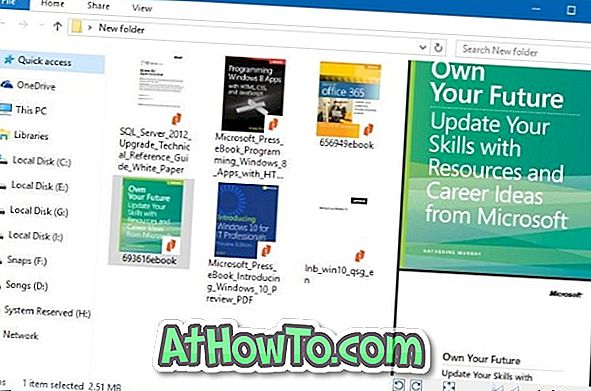
Нижче наведено дві безкоштовні утиліти для Windows 10, які дозволять підтримку попереднього перегляду мініатюр PDF у файлах Windows 10 File Explorer.
ПРИМІТКА: Якщо у вас є проблеми з попереднім переглядом мініатюр, зверніться до нашого способу очищення та скидання кешу мініатюр у Windows 10 та виправлення мініатюр, які не відображаються в посібнику з Windows 10. \ t
Adobe Acrobat Reader DC для перегляду мініатюр файлів PDF
Багато користувачів, ймовірно, використовують Adobe Acrobat Reader DC для відкриття та читання PDF-файлів у Windows 10. Але багато користувачів не знають, що той факт, що Acrobat Reader DC може використовуватися для перегляду та перегляду ескізів PDF-файлів у Windows 10 Провідник файлів.
Adobe Acrobat Reader DC створює мініатюри високої якості порівняно з іншими програмами.
Увімкніть попередній перегляд мініатюр для файлів PDF за допомогою Acrobat Reader DC:
Крок 1: Перейдіть на цю сторінку, завантажте та встановіть Acrobat Reader DC на ПК з Windows 10.
Крок 2. Після встановлення встановіть Acrobat DC як засіб читання PDF за промовчанням. Для отримання інструкцій зверніться до нашого покрокового посібника про те, як змінити читач PDF за промовчанням у посібнику з Windows 10. \ t
Крок 3: запустіть Acrobat Reader DC, перейдіть до пункту Edit > Preferences > General .
Крок 4: Відзначте параметр Увімкнути попередній перегляд мініатюр PDF у Провіднику Windows . Натисніть кнопку ОК, щоб зберегти зміни. Це воно!
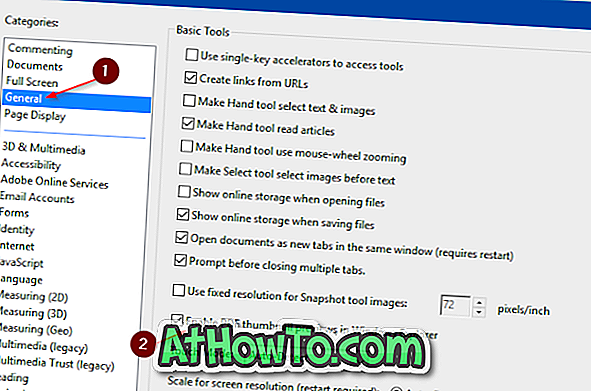
Відкрийте папку з файлами PDF, щоб переглянути попередній перегляд файлів PDF. Переконайтеся, що попередній перегляд мініатюр увімкнено в налаштуваннях Провідника файлів.
Якщо у вас виникли проблеми з попереднім переглядом, зверніться до нашого виправлення для попереднього перегляду мініатюр, який не працює в довіднику Windows Explorer 10 File Explorer. Щоб отримати попередній перегляд (без попереднього перегляду мініатюр), виберіть файл PDF, а потім одночасно натисніть Alt + P.
Використовуйте Nitro Reader (безкоштовно) для створення попереднього перегляду файлів PDF у Windows Explorer
Nitro Reader - це ще один безкоштовний інструмент, який можна використовувати, щоб увімкнути попередній перегляд мініатюр PDF файлів у Windows 10 File Explorer. Після завантаження та встановлення Nitro Reader у Windows 10 встановіть його як засіб читання PDF за промовчанням, використовуючи програму Налаштування або Панель керування, щоб переглянути попередній перегляд та мініатюру для файлів PDF у Windows 10 Explorer.
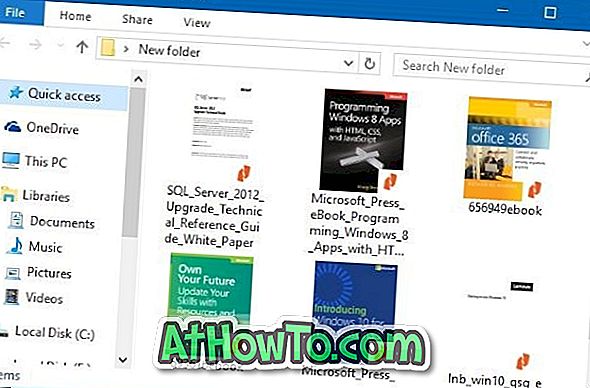
Завантажити Nitro Reader з цієї офіційної сторінки.
PDF Preview для Windows 10 для включення попереднього перегляду мініатюр PDF
PDF Preview для Windows 10 є безкоштовним надбудовою для File Explorer для створення та показу мініатюр для PDF-файлів.
На додаток до попереднього перегляду мініатюр, утиліта PDF Preview для Windows 10 також дозволяє попередній перегляд файлів PDF у файловому провіднику Windows 10. Тобто ви можете просто вибрати файл PDF, а потім клацнути Alt + P hotkey для попереднього перегляду файлу.
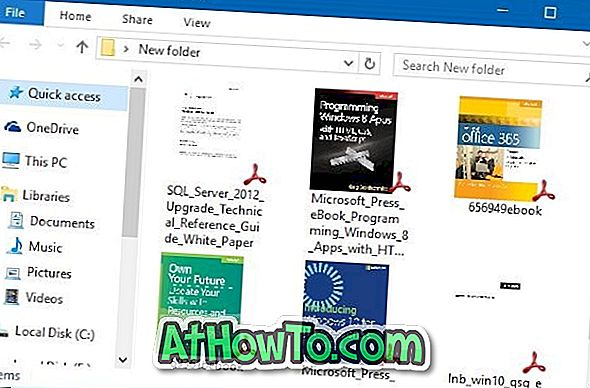
Якщо вам цікаво про захищені паролем файли PDF, ця утиліта не може створити попередній перегляд для захищених PDF-файлів.
Звичайно, PDF Preview для Windows 10 сумісний з 32-розрядними та 64-розрядними системами. Тим не менш, PDF Preview для Windows 10 не підтримує більш ранні версії Windows, такі як Windows 7 і Windows 8. Для Windows 7 або Windows 8, вам потрібно завантажити PDF Preview для Windows 7/8 програмного забезпечення від того ж розробника.
В цілому, PDF Preview для Windows 10 має бути утиліта, якщо ви часто маєте справу з PDF-файлами.
Як встановити та використовувати попередній перегляд PDF у Windows 10:
Крок 1: Відвідайте цю офіційну сторінку PDF Preview для Windows 10 і завантажте останню версію.
Крок 2. Запустіть інсталяційний файл. Установка автоматично намагається встановити себе як засіб читання PDF за промовчанням. Зверніть увагу, що попередній перегляд PDF повинен бути читачем PDF за промовчанням для створення мініатюр.
Це воно! Попередній перегляд мініатюр і попередній перегляд Explorer тепер повинні працювати в Windows 10 File Explorer, а також на робочому столі.













